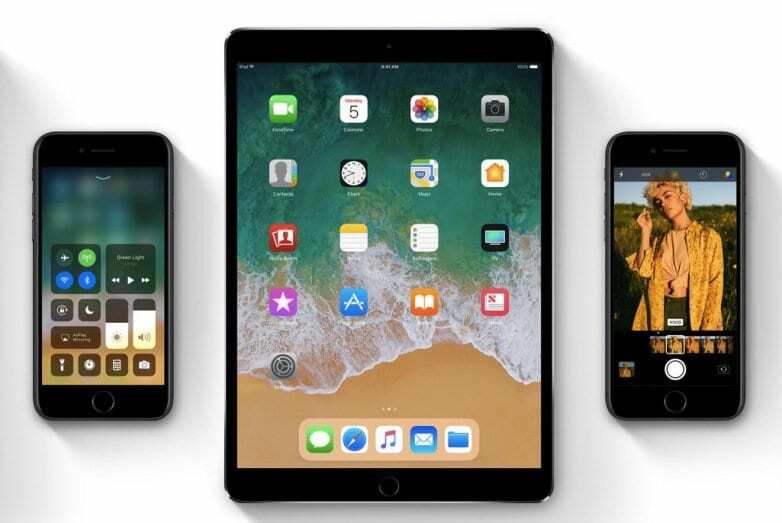
เมื่อต้นเดือนนี้ Apple ได้เปิดตัวการอัปเดตซอฟต์แวร์จำนวนมาก รวมถึง iOS 11, macOS Sierra และ watchOS 4 วันนี้ Apple เปิดตัวเบต้าสาธารณะตัวแรกสำหรับ iOS 11 วันนี้เราจะมาบอกวิธีเข้าร่วมโปรแกรมและทุกอย่างที่คุณควรรู้
สารบัญ
- ลงชื่อ
- เลือกอุปกรณ์
- ติดตั้งโปรไฟล์
- ดาวน์โหลด iOS 11
- คุณสมบัติและความเสถียร
- กระทู้ที่เกี่ยวข้อง:
ลงชื่อ
หากต้องการลงทะเบียนโปรแกรมเบต้าสาธารณะ ตรงไปที่ beta.apple.com และเลือก 'ลงทะเบียน' คุณควรจะสามารถเข้าไปได้ค่อนข้างง่าย เนื่องจากดูเหมือนว่าจะไม่มีการจำกัดจำนวนผู้เข้าร่วม
เลือกอุปกรณ์

สิ่งสำคัญคือต้องจำไว้ว่าเบต้าคือเบต้า พวกมันบั๊กกี้และอาจทำให้เกิดปัญหาได้ ดังนั้น โปรดจำไว้เสมอว่า
คุณจะต้องเลือกอุปกรณ์ที่จะติดตั้งรุ่นเบต้า จากนั้นตรวจสอบให้แน่ใจว่าได้สำรองข้อมูลอุปกรณ์นั้นไว้ในกรณีที่เกิดปัญหาหรือคุณเปลี่ยนใจ หากคุณต้องการย้อนกลับ คุณจะสามารถรับข้อมูลจากข้อมูลสำรองล่าสุดก่อน iOS 11 เท่านั้น
หากต้องการสำรองข้อมูลอุปกรณ์ของคุณ ให้ใช้ iTunes หรือสำรองข้อมูล iCloud ผ่านการตั้งค่าบนอุปกรณ์ของคุณ
เมื่อเสร็จสิ้น ให้กลับไปที่ไซต์เบต้าและอุปกรณ์ที่คุณต้องการติดตั้ง iOS 11 เข้าสู่ระบบ และเลือก iOS
ติดตั้งโปรไฟล์
เพื่อให้อุปกรณ์ iOS ของคุณรู้ว่าคุณเป็นส่วนหนึ่งของโปรแกรม คุณจะต้องติดตั้งโปรไฟล์ จากหน้า iOS ให้คลิกปุ่มดาวน์โหลดโปรไฟล์และทำตามคำแนะนำบนหน้าจอ เมื่อดำเนินการเสร็จแล้ว คุณจะสามารถรับการอัปเดต OTA ในอนาคตทั้งหมดได้ เช่นเดียวกับ iOS ที่ออกวางจำหน่ายทั่วไป
ดาวน์โหลด iOS 11
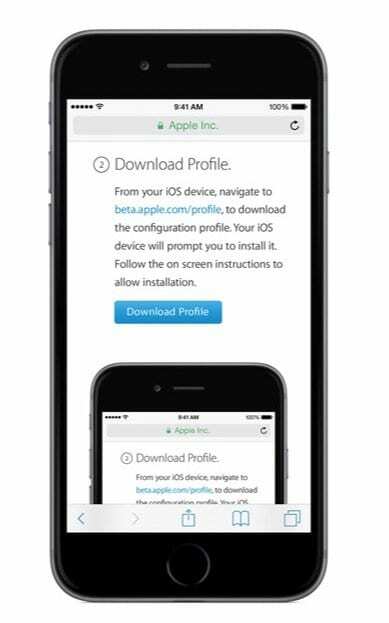
ขั้นตอนสุดท้ายคือการดาวน์โหลด iOS 11 ลงในอุปกรณ์ของคุณ เมื่อติดตั้งโปรไฟล์แล้ว ให้คลิกการตั้งค่า ทั่วไป แล้วคลิกอัปเดตซอฟต์แวร์ การดำเนินการนี้ควรใช้เวลาสักครู่ ดังนั้นโปรดแน่ใจว่าคุณฟรีเมื่อตัดสินใจดาวน์โหลด เบต้าสาธารณะทั้งหมดในอนาคตจะปรากฏที่นี่เช่นกัน
คุณสมบัติและความเสถียร
iOS 11 มีคุณสมบัติใหม่ๆ มากมาย รวมถึงศูนย์ควบคุมที่ออกแบบใหม่ ศูนย์การแจ้งเตือนใหม่ และคุณสมบัติมากมายที่ทำให้ iPad มีประสิทธิภาพมากขึ้น เราสามารถดูตัวอย่างเบต้าได้สองสามสัปดาห์แล้ว และในขณะที่เบต้า 1 นั้นบั๊กมาก เบต้า 2 ก็ใช้งานได้ดีมาก ซึ่งหมายความว่าเบต้าสาธารณะก็เช่นกัน โดยเฉพาะบน iPads คุณจะไม่พบปัญหาใดๆ
หากคุณต้องการเปลี่ยนกลับเป็น iOS 10 (ซึ่งถ้าคุณอยากจะทำ คุณควรตัดสินใจว่า ให้เร็วที่สุดเพราะยิ่งไปนานข้อมูลยิ่งสูญเสีย) อย่าลืมมี สำรอง จากนั้นดาวน์โหลด iOS 10 เวอร์ชันล่าสุดจาก iTunes ควบคุมคลิกที่ Restore แล้วเลือกเฟิร์มแวร์
อย่าลืมตรวจสอบ Apple Toolbox ตลอดฤดูร้อน เนื่องจาก Apple อัปเดต iOS 11 เพื่อรับข่าวสารเกี่ยวกับคุณสมบัติและการเปลี่ยนแปลงที่อัปเดต ตลอดจนคำแนะนำและเคล็ดลับ

Binyamin ได้เขียนเกี่ยวกับ Apple และภาคเทคโนโลยีโดยรวมมานานกว่าห้าปีแล้ว
ผลงานของเขาได้รับการแนะนำบน Forbes, MacWorld, Giga, MacLife, และอื่น ๆ.
นอกจากนี้ โกลด์แมนยังเป็นผู้ก่อตั้ง BZG ซึ่งเป็นบริษัทพัฒนาซอฟต์แวร์ที่เน้นอุปกรณ์ Apple